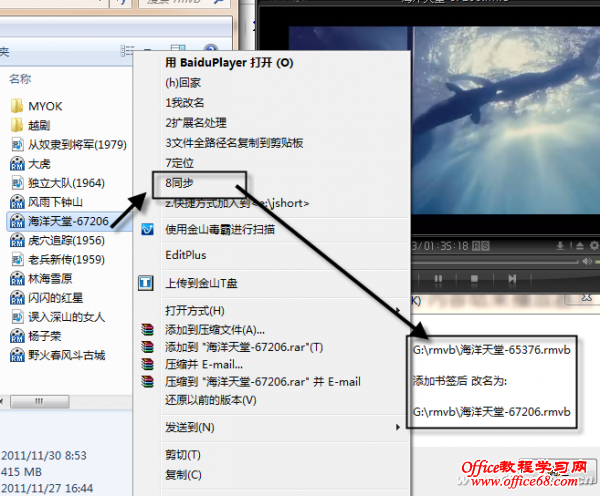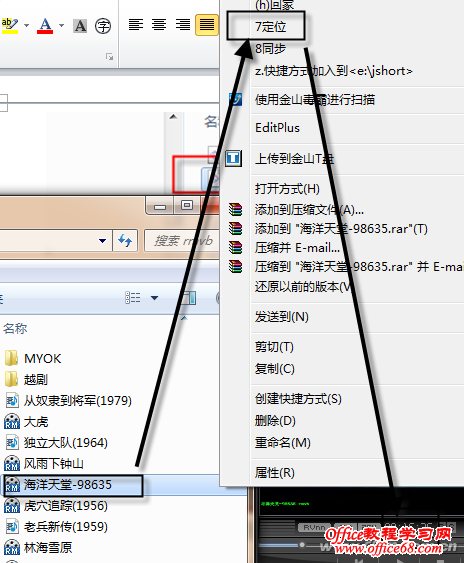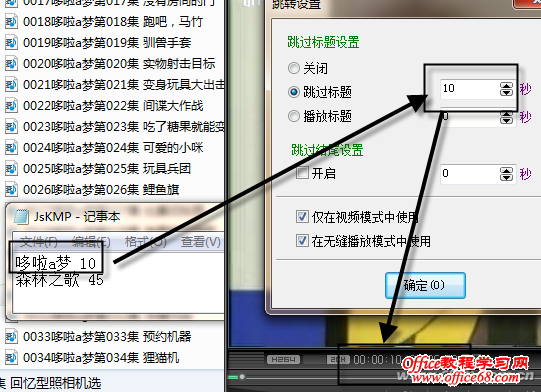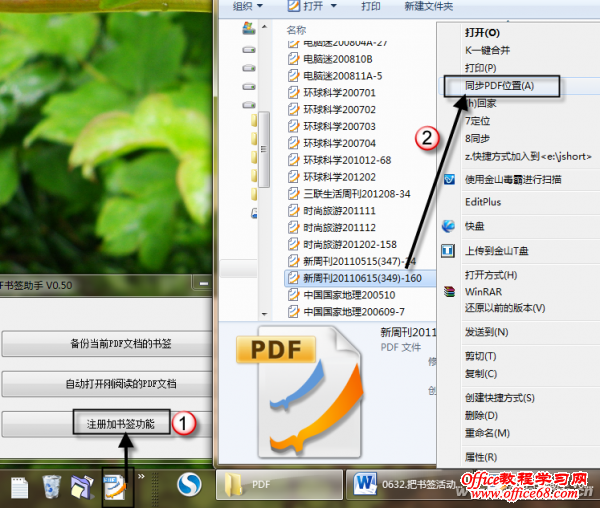|
电影或PDF电子书文件的书签一般保存在阅读软件所属的配置文件中,那么在不拷贝播放器或阅读器的情况下,能不能将书签也带走呢? 平常看电影、看PDF电子书,上次的观看位置是记录在工具的配置文件中的,如果换个系统或放到移动硬盘上再观看,如把书或电影从家里拷贝到单位再看,它才不管你的上次位置呢!若能把这个上次的位置带着走,那就方便了。 播放视频,记住活动位置 Kmplayer看视频时可以进行跳略设置。有了“跳略助手”,就可解决书签续放的目的。 工具注册后会自动打开Kmplayer的“记忆播放位置”功能,如果把视频通过移动硬盘在不同地方(比如单位和家里)续看,看完部分内容结束播放器后,只要在任意文件上点鼠标右键,选“同步”功能即可(图1)。
在另外一台机器上要续放,在有Kmplayer机器上装好助手后,点中文件,选“定位”,即可按文件名中的书签进行续放,一点也不浪费(图2)。
如果指定类型视频的“打开方式”默认使用jskmp.exe来打开,那只要双击相应的视频即可。 ●小提示:视频分类跳略各不冲突 由于爱好各不相同,看《喜羊羊》《走近科学》或《多啦A梦》等,片头各不相同,有助手可统统跳过合适的片头,jskmp工具目录下,建立一个名为jskmp.txt的文本文件,内容用空格分开(图3)。当使用“定位”功能之后,就会对包含此关键词前缀的视频自动跳到指定位置,可以看到它自动附加“跳过标题”10秒,Kmplayer上的播放下一集也自动从10秒开始,如果不在类别中的视频,双击后仍会从头开始播放,如果在该文件加入其他视频,也会使用相应的“跳过标题”的功能,这样你家喜欢看喜羊羊的宝宝,也不用每次从头开始播放了。
电子阅读,记住打开位置 除了看影视,看电子书也有类似的麻烦。书在电脑上,再同步到快盘上时,你也忘记看到哪一页了,找也挺费劲。如果把页码放到PDF文件上,在别的电脑上看时,也可调用设置的书签了。这只需要工具pdfTool帮忙即可解决。 把工具放到快速启动工具栏上,然后点击它打开(图4)。
点“注册加书签功能”后就会在点相应的PDF文档的右键菜单中出现“同步PDF位置”,这样在你使用福昕PDF阅读器(需要打开“工具→选项”功能中的“打开历史记录”)并关闭文档后,使用此功能就会把页码附加到PDF文件中。如果在原系统中继续打开此文档,并不影响它的页码;如果文件移动后或在其他机器上查看时,只要有福昕PDF阅读器,把此文件拖到pdfTool上就会自动在相应页码打开。 |